
用这些相机 App,轻松拍出 1998 年的胶片
在近年的复古风潮中,胶片这两个字的分量也越来越重。胶片令人痴迷的不止是它独一无二的光泽感、颗粒感和漏光,还有每次按下快门前那种小心翼翼的期待。

奥山由之摄影作品
但对很多人来说,买胶片机并不太现实。一方面,操作相机是个难题;另一方面,胶片后期金钱投入较大。所幸,越来越多仿胶片 app 的出现,让我们的难题迎刃而解。
今天,我们就来讲讲哪些仿胶片 app 最有感觉。
Folar #iOS #Android
这是一款即时胶片相机,有 11 款拍立得相纸,7 种照片背景。
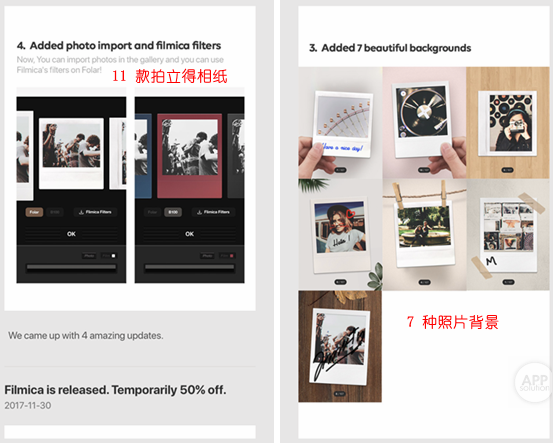
打开 Folar,拍摄界面如下左图,它模拟了拍立得的冲洗模式,按下快门后需稍作等待才会成像。
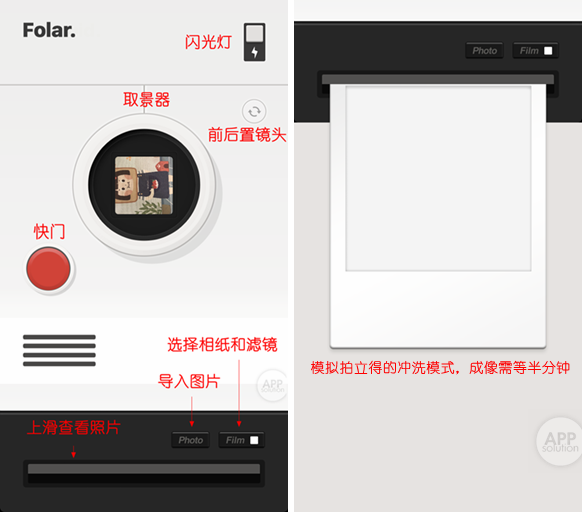
拍摄完成后,手指上滑即可查看相片。选择「编辑」,进入编辑界面。
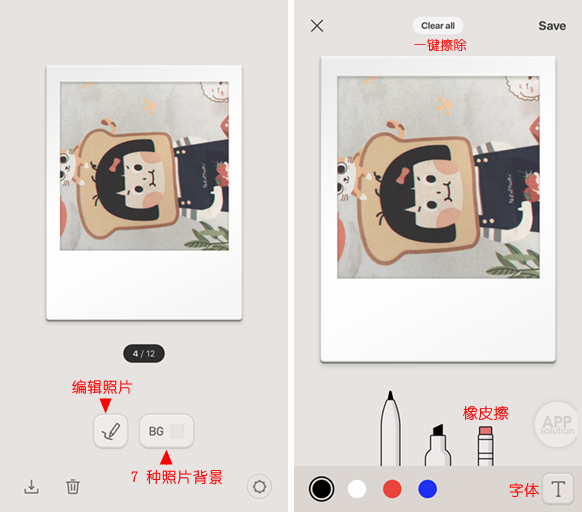
点击右下角的「T」-「Font Setting」,进入字体设置,选择你喜欢的字体。
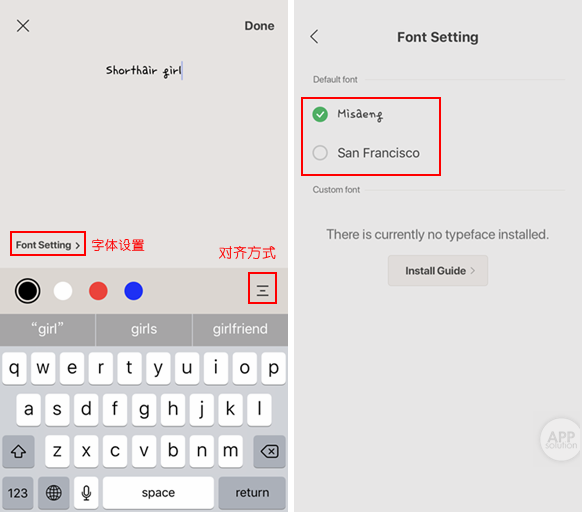
然后,就可以在相纸上自由地写写画画了。添加好字体就点击「Done」,接着可以手写或画画,好了就点击「Save」。
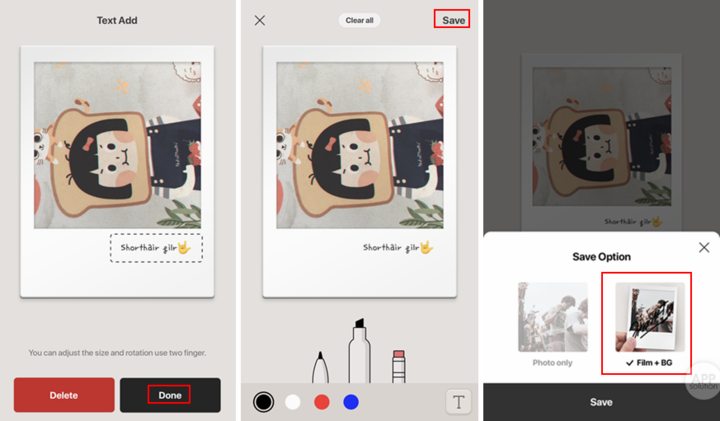
保存的时候有两种选择:纯照片或带方框的。建议保存带方框的,这样才有拍立得的感觉呀。
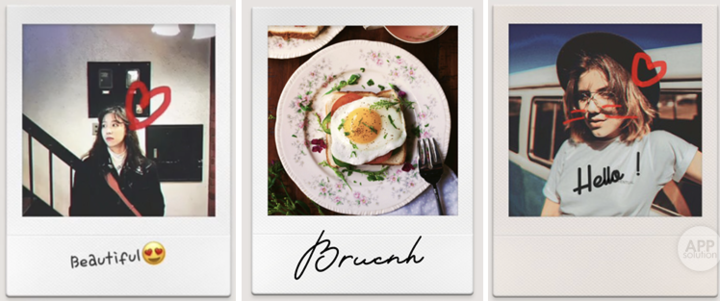
《Folar》适用于 iOS 9.0+ 的 iPhone、iPad 和 iPod touch 及 Android,售价 6 块人民币。
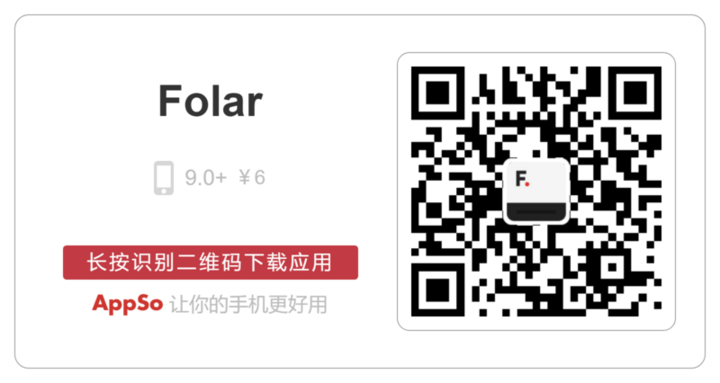
Polca #iOS #Android
Polca 的操作界面如下:
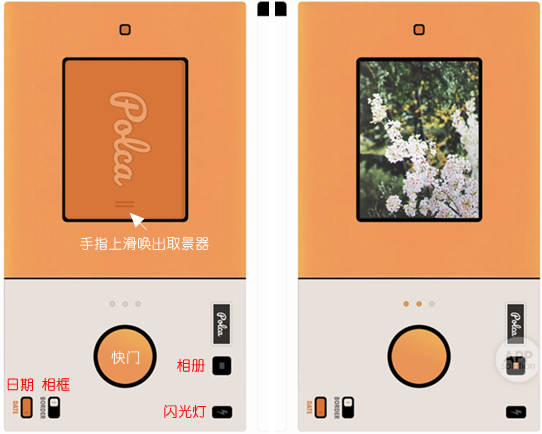
它可以拍出多种胶片质感的照片。轻按快门,即基础拍摄模式。
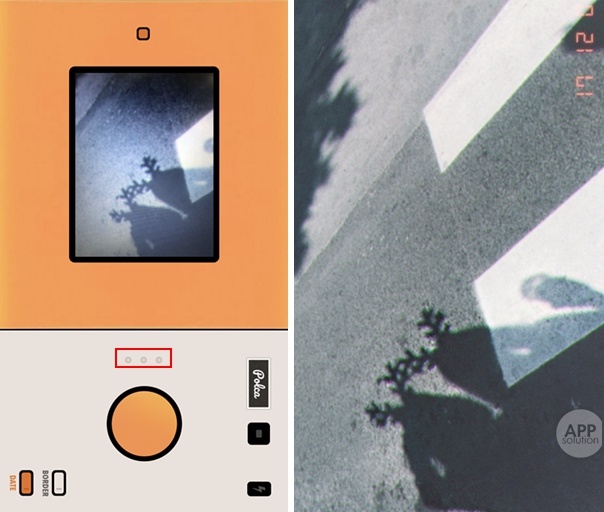
而快门上面的三个灯,则分别为三个不同的模式。长按快门至第一个灯亮,这时放手即可拍出各种漏光效果。
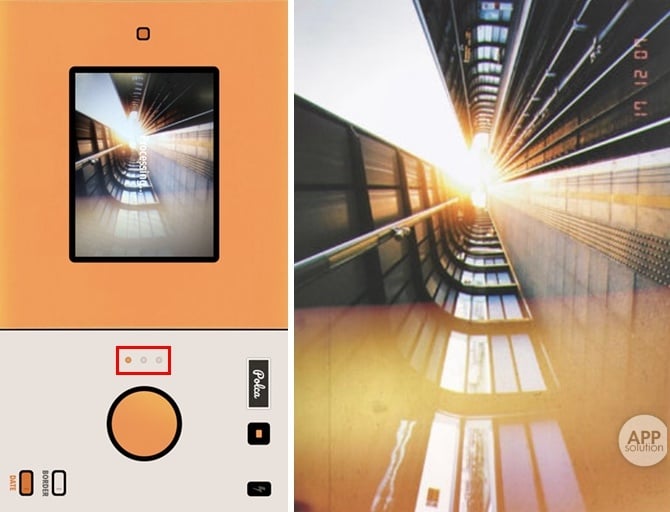
长按快门至第二个灯亮,这时放手即可拍出轻微受损效果。
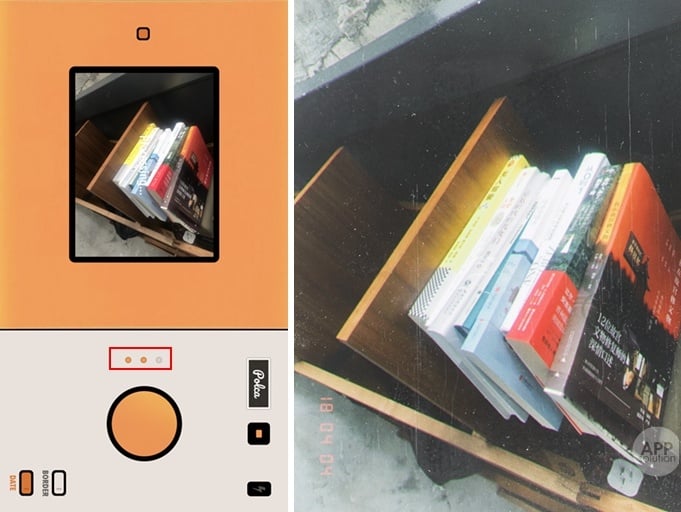
长按快门至第三个灯亮,这时放手则可以拍出表现咖啡渍等较强的损伤效果。
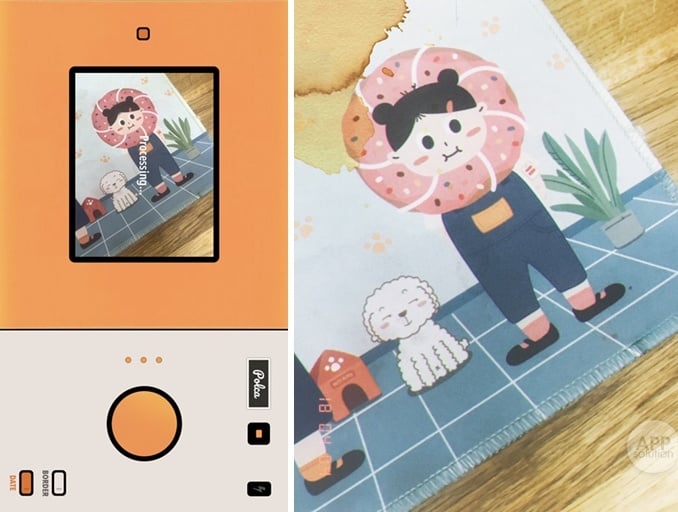
Polca 拍摄的照片普遍蒙着一层偏冷的滤镜感:

《Polca》适用于 iOS 9.0+ 的 iPhone、iPad 和 iPod touch 及 Android,售价 6 块人民币。
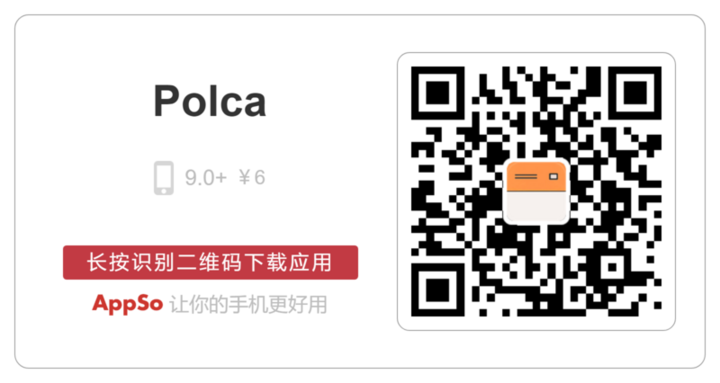
Huji Cam #iOS #Android
一款颇有情怀的一款 app,它的宣传语是:就像 1998 年一样。(富士公司在 1998 年的时候,首次推出了「Instax」系列相机,也就是富士拍立得。)
拍摄界面如下,我们看到取景器特别小,这样拍起来不太方便。不过只要你单击一下取景器,它就会变成右图那么大。
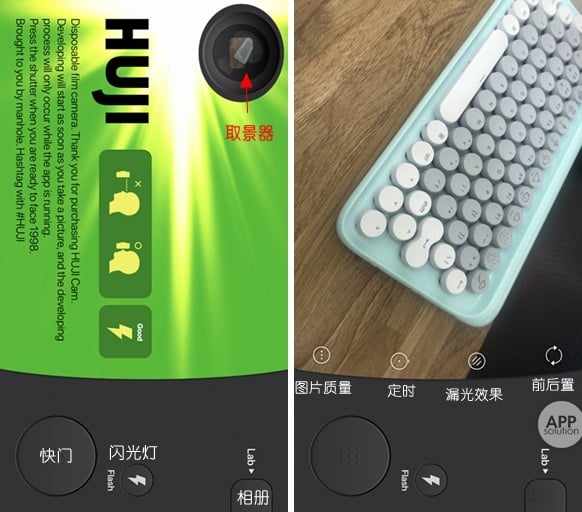
HUJI 拍摄的照片饱和度高,漏光效果多样,特色鲜明:
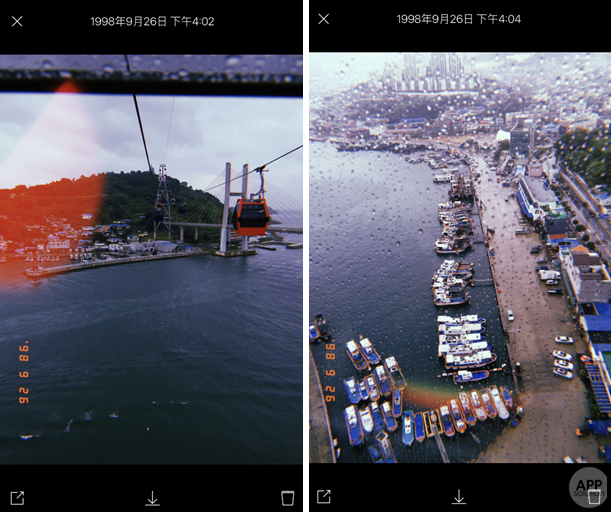
拍景
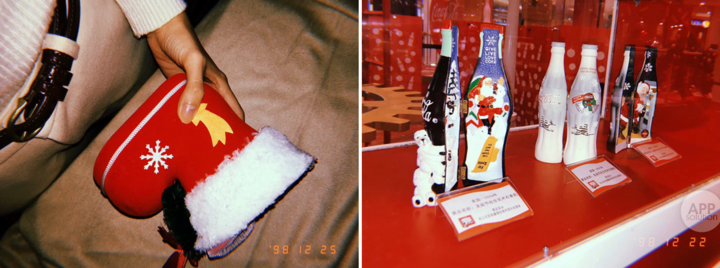
拍物
不知道大家有没有发现,像宣传语说的那样,图片上日期的年份都是 98 年。如果你不喜欢这个细节,可以在「相册」-「设置」-「日期」里修改。
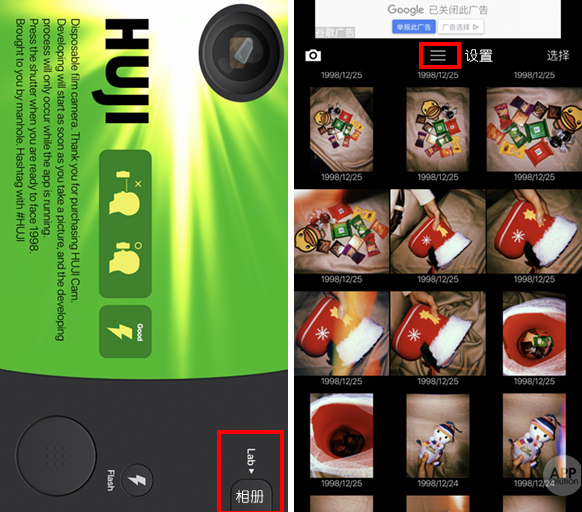
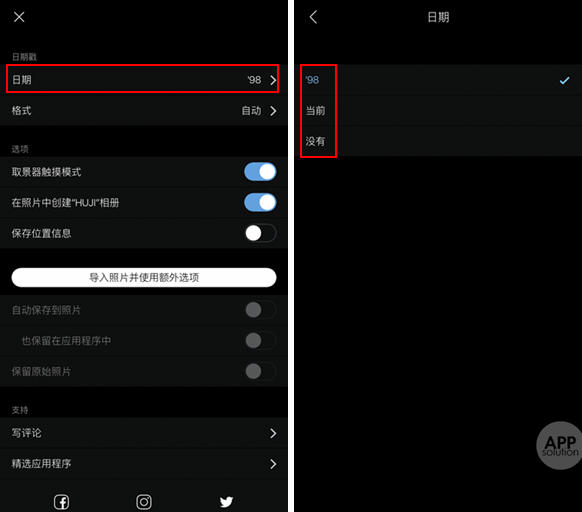
《Huji Cam》适用于 iOS 9.0+ 的 iPhone、iPad 和 iPod touch 及 Android,免费有内购。
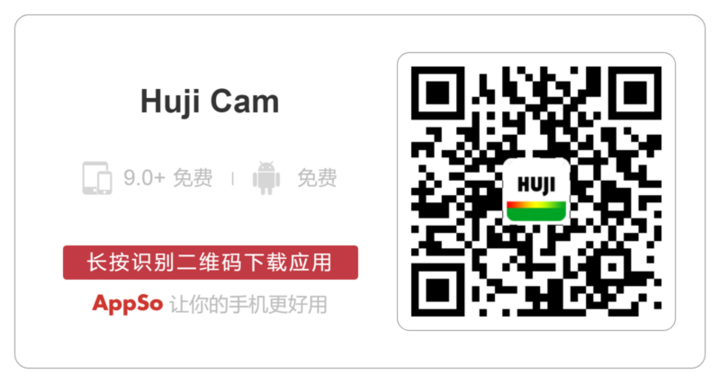
MIX 滤镜大师 #iOS #Android
《MIX 滤镜大师》与上面三款不同,并非即时胶片相机,它是一款强大全面的照片编辑应用,但今天只讲它的胶片滤镜。
上面推荐的三个各有风格,但如果你哪个都不喜欢,那么《MIX 滤镜大师》就是你最好的选择。
它的胶片滤镜有两种,一种是彩色反转胶片:其中包括 6 款富士滤镜和 2 款柯达滤镜。
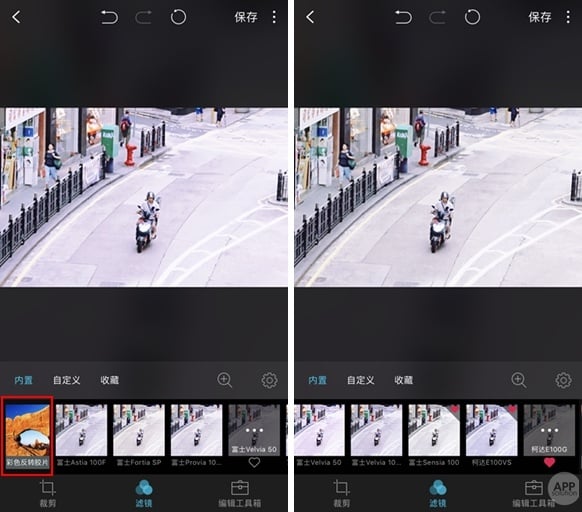
还有一种是即显胶片:包括 4 款富士滤镜和 6 款拍立得滤镜。
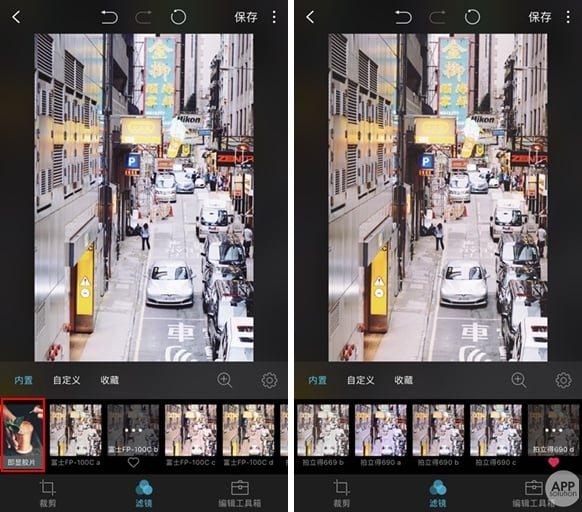
足足 18 款胶片滤镜,不怕找不到你喜欢的。而且滤镜程度可调节,追求清新胶片感必备。
《MIX 滤镜大师》还能手动为照片添加漏光、颗粒感等效果。点击「编辑工具箱」-「纹理」,可以看到漏光和颗粒的选项。
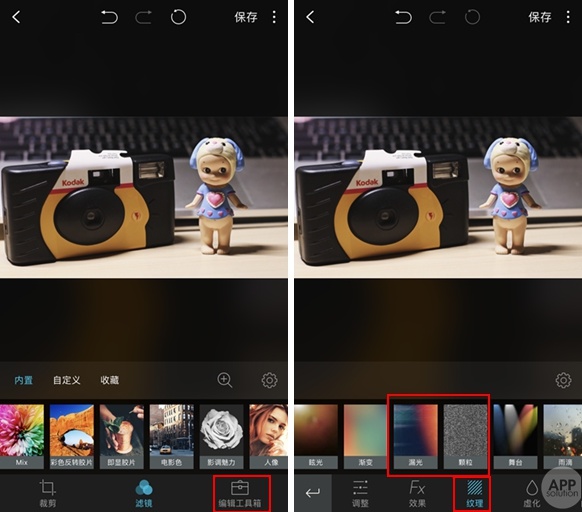
共有 17 种漏光效果,6 种颗粒效果,而且效果的程度和角度均可调整。
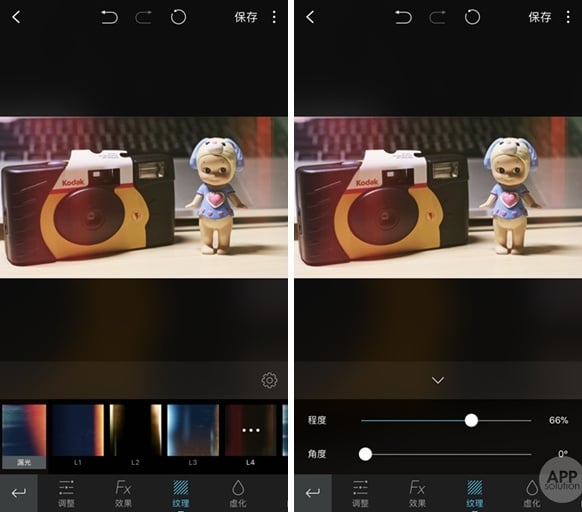
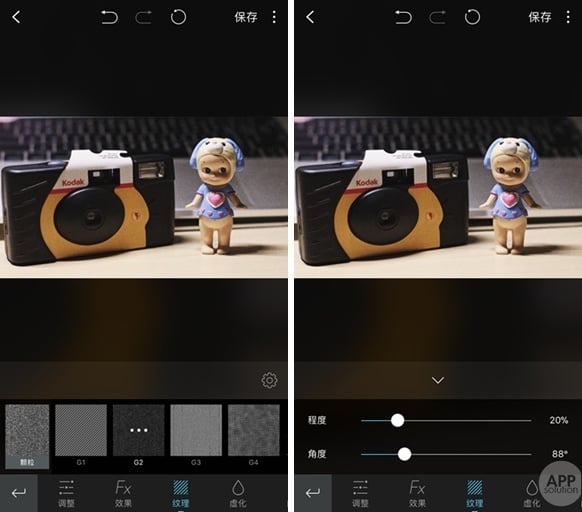
《MIX 滤镜大师》适用于 iOS 9.0+ 的 iPhone、iPad 和 iPod touch 及 Android,免费有内购。
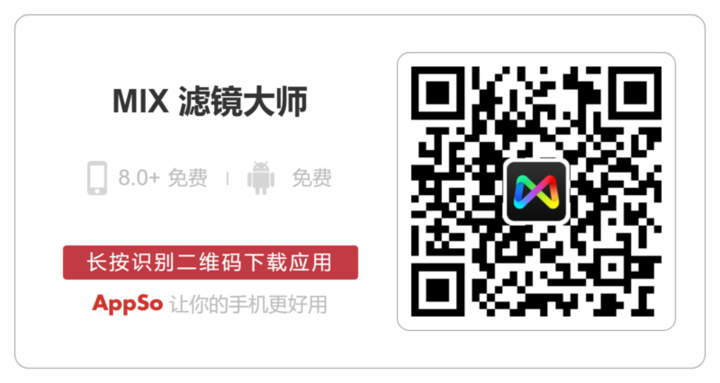
总结
喜欢拍立得相纸效果的选 Folar,喜欢冷色调的胶片感选 Polca,喜欢饱和度高的照片选 Huji,以上三个都是即时胶片相机,基本可以原片直出,懒人必备。
不过如果你喜欢自己捣鼓照片参数,想尽可能多地尝试,追求自然,那《MIX 滤镜大师》你一定不能错过。
















